Imate problema s latencijom u World of Warcraft (WoW)? Ne paničarite - niste sami. U ovom postu vidjet ćete 7 popravaka koji su se pokazali korisnima mnogim igračima. Ne morate ih sve isprobati; samo se probijte niz popis dok ne pronađete onu koja uspijeva.
Popravak 1: Optimizirajte mrežu za brzinu
Popravak 2: Upotrijebite naredbu 'flushdns'
Popravak 3: Ažurirajte upravljačke programe uređaja
Popravak 4: Promijenite svoj DNS poslužitelj
Popravak 5: Zatvorite aplikacije za preskakanje propusnosti
Popravak 6: Ponovo pokrenite usmjerivač i modem
Popravak 7: Zamijenite Wifi na Ethernet vezu
Popravak 1: Optimizirajte mrežu za brzinu
'Optimizirajte mrežu za brzinu' značajka je u igri koju možete odabrati želite li je omogućiti ili ne. Ako ste već omogućili ovu značajku i još uvijek imate problema s latencijom, trebali biste je onemogućiti i provjeriti ima li to razlike; ako ga niste uključili, pokušajte ga umjesto toga omogućiti.
1) Pritisnite Esc tipku na tipkovnici dok je WoW otvoren.
2) Odaberite Sustav u skočnom izborniku.
3) Na Mreža karticu, označite / poništite Optimizirajte mrežu za brzinu opcija koja se temelji na vašoj situaciji.
To je to! Sada biste trebali provjeriti imate li i dalje problema s kašnjenjem u WoW-u. Ako se problemi nastave, prijeđite na sljedeće rješenje u nastavku.
Popravak 2: Upotrijebite naredbu 'flushdns'
Ova je naredba prilično korisna za rješavanje problema povezanih s mrežom. Kad imate velike skokove u zaostajanju u igrama ili jednostavno osjećate da je mrežna veza nestabilna / prestaje raditi, uvijek biste trebali isprobati ovaj popravak.
1) Na programskoj traci upišite naredba u okvir za pretraživanje. Zatim desnom tipkom miša kliknite Naredbeni redak rezultat i odaberite Pokreni kao administrator .

Klik Da ako se zatraži dopuštenje.
2) U prozor naredbenog retka unesite sljedeću naredbu:
ipconfig / puštanje
Bilješka da postoji razmak između 'ipconfig' i '/'.
Pritisnite Unesi na tipkovnici i pričekajte dok se postupak izdavanja ne dovrši.
3) Zatim upišite sljedeću naredbu:
ipconfig / obnoviti
Bilješka da postoji razmak između 'ipconfig' i '/'.
Pritisnite Unesi na tipkovnici i pričekajte dok se postupak obnove ne dovrši.
4) Ovaj put unesite:
ipconfig / flushdns
Bilješka da postoji razmak između 'ipconfig' i '/'.
Pritisnite Unesi na tipkovnici i pričekajte dok se postupak ne dovrši.
Izađite iz prozora naredbenog retka. Sada provjerite je li vaš WoW još uvijek zaostao. Ako jest, prijeđite na Popravak 3.
Popravak 3: Ažurirajte upravljačke programe uređaja
Kao što su izvijestili mnogi igrači, njihova vremena pinga u WoW-u vratila su se u normalu nakon što su ažurirali upravljačke programe uređaja. Ako niste sigurni jesu li svi upravljački programi vašeg uređaja (posebno upravljački programi mrežne kartice) ažurirani, provjerite.
To možete učiniti u Upravitelju uređaja Windows, jedan po jedan uređaj. No to zahtijeva puno vremena i strpljenja, a ako se dogodi da je bilo koji od vaših upravljačkih programa zastario, morat ćete ga ručno ažurirati, što je teško i rizično. Ako nemate vremena, strpljenja ili računalnih vještina za ručno ažuriranje upravljačkih programa uređaja, to možete učiniti automatski s Vozač jednostavno .
Driver Easy automatski će prepoznati vaš sustav i pronaći odgovarajuće upravljačke programe za njega. Ne morate točno znati na kojem sustavu radi vaše računalo, ne trebate riskirati preuzimanje i instaliranje pogrešnog upravljačkog programa i ne trebate brinuti hoćete li pogriješiti prilikom instalacije. Driver Easy brine o svemu.
Možete automatski ažurirati upravljačke programe pomoću BESPLATNE ili Pro verzije Driver Easy. Ali s verzijom Pro potrebna su samo 2 klika (i dobivate potpunu podršku i 30-dnevno jamstvo povrata novca):
1) preuzimanje datoteka i instalirajte Driver Easy.
2) Pokrenite Driver Easy i kliknite Skeniraj sada dugme. Zatim će Driver Easy skenirati vaše računalo i otkriti sve upravljačke programe.
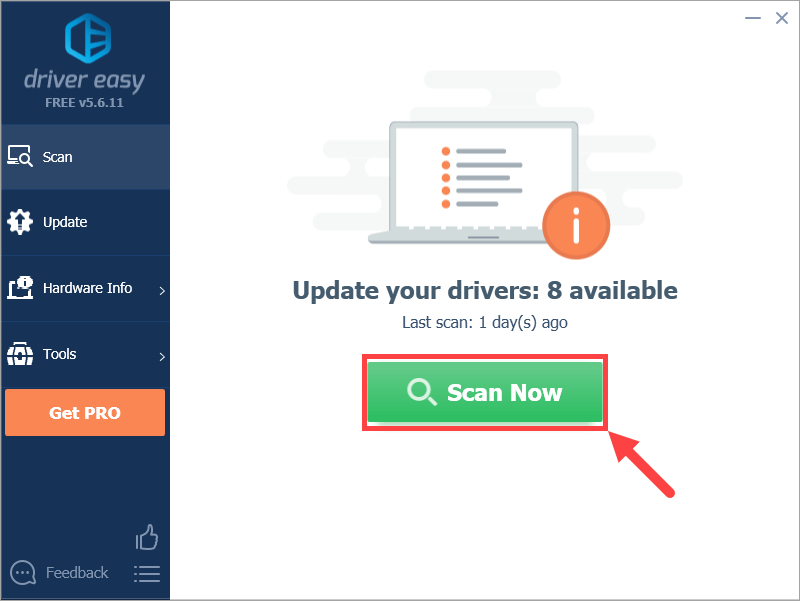
3) Pritisnite ažuriranje gumb pored označenog upravljačkog programa za automatsko preuzimanje ispravne verzije tog upravljačkog programa, a zatim ga možete ručno instalirati (to možete učiniti s BESPLATNOM verzijom).
Ili kliknite Ažuriraj sve za automatsko preuzimanje i instaliranje ispravne verzije programa svi upravljačke programe koji nedostaju ili su zastarjeli u vašem sustavu. (Ovo zahtijeva Pro verzija koja dolazi s potpunom podrškom i 30-dnevnim jamstvom povrata novca. Od vas će se zatražiti nadogradnja kada kliknete Ažuriraj sve.)
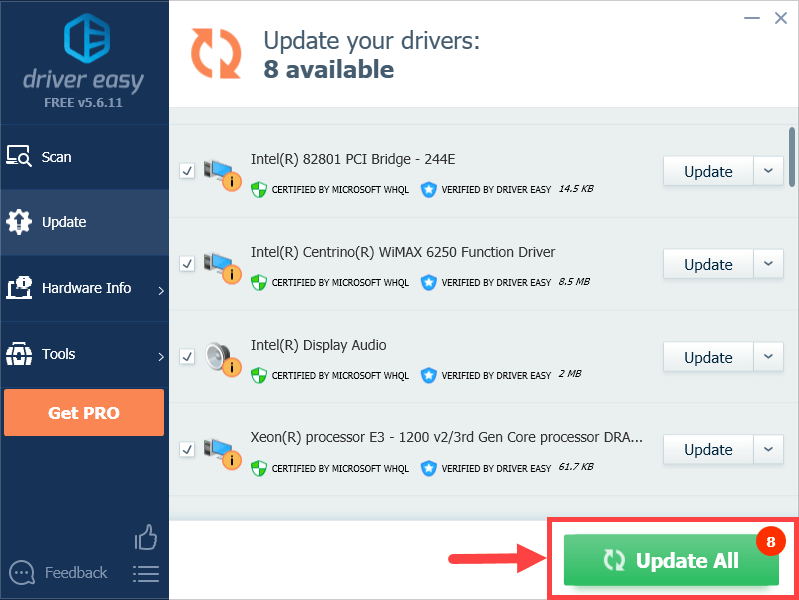
Ako imate problema s korištenjem Vozač Easy Pro da biste ažurirali svoje upravljačke programe, slobodno nam pošaljite e-poštu na support@drivereasy.com . Uvijek smo tu da pomognemo.
Nakon ažuriranja upravljačkih programa provjerite jesu li i dalje prisutni problemi s latencijom. Ako to učine, isprobajte sljedeće rješenje u nastavku.
Popravak 4: Promijenite svoj DNS poslužitelj
Pokušajte prebaciti DNS poslužitelj vašeg ISP-a na Google javnu DNS adresu. To bi moglo poboljšati vrijeme rješavanja i pružiti vam veću sigurnost na mreži. Evo postupka:
1) Na tipkovnici pritisnite tipka s logotipom sustava Windows i R istovremeno otvoriti dijaloški okvir Pokreni. Zatim unesite kontrolirati ploča i pritisnite Unesi .
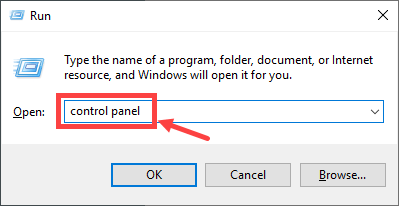
2) Proširi Prikaz: i odaberite Kategorija . Zatim kliknite Pogledajte status i zadatke mreže .
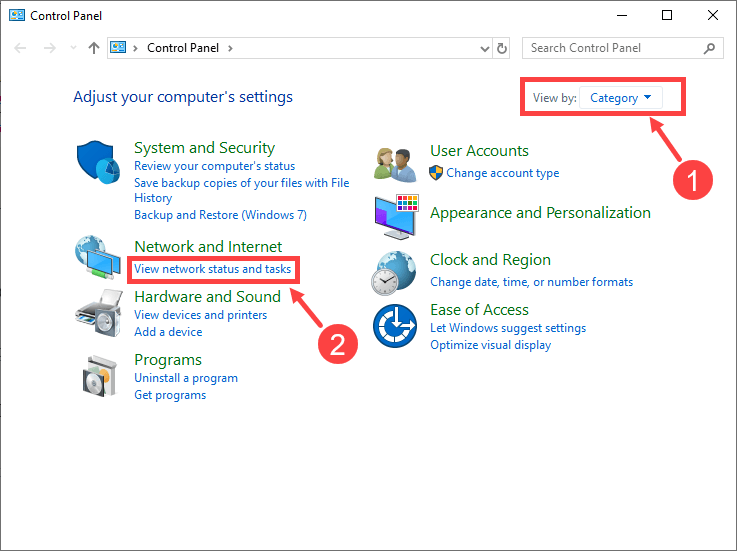
3) U sljedećem prozoru kliknite Promijenite postavke adaptera .
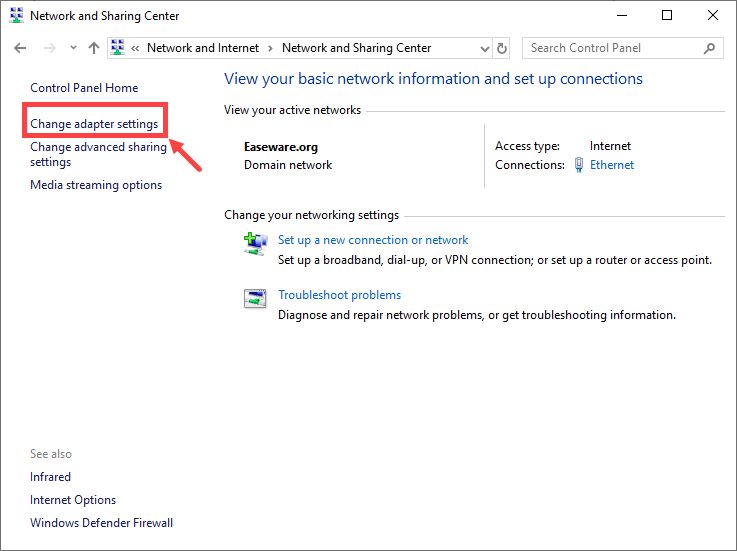
4) Desnom tipkom miša kliknite mrežni adapter i odaberite Svojstva .
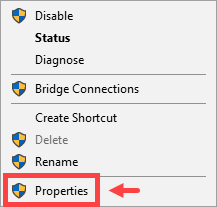
5) Dvaput kliknite Internet protokol verzija 4 (TCP / IPv4) kako bi se vidjela njegova svojstva.
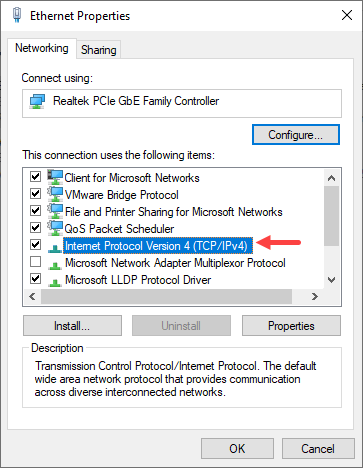
6) U skočnom prozoru odaberite ove dvije mogućnosti: Automatski nabavite IP adresu i Upotrijebite sljedeće adrese DNS poslužitelja .
Za Preferirani DNS poslužitelj , Unesi 8.8.8.8 za zamjenu početne IP adrese; za Zamjenski DNS poslužitelj , Unesi 8.8.4.4 . Zatim kliknite u redu za spremanje promjena.
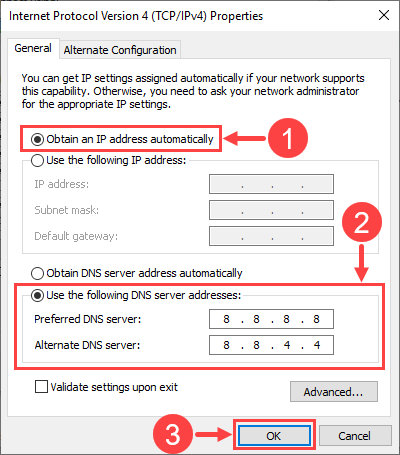
Bilješka: Ako želite vratiti adrese DNS poslužitelja, jednostavno promijenite 'Koristi sljedeće adrese DNS poslužitelja' u ' Automatski pribavi adresu DNS poslužitelja ”, a zatim ponovo pokrenite mrežni adapter.
7) Ponovo pokrenite računalo i pokrenite WoW. Provjerite vrijeme pinga u igri i pogledajte je li problem riješen.
Ako ovaj popravak nije pomogao, pročitajte i isprobajte sljedeći.
Popravak 5: Zatvorite aplikacije za preskakanje propusnosti
Aplikacije za usporavanje propusnosti usporit će brzinu vaše mreže i pokrenuti probleme s latencijom u WoW-u. Obavezno isključite sve programe koji traže resurse prije igranja igre. Evo kako:
1) Na tipkovnici pritisnite Tipka s logotipom sustava Windows i R istovremeno pozvati dijaloški okvir Pokreni. Upišite odzvati i pogodio Unesi .
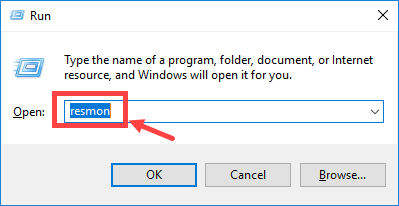
2) U Monitor resursa prozor, na Mreža tab, uzmite na znanje Ukupno (B / sec) stupac. Na taj ćete način intuitivno shvatiti koji proces sada koristi najveći dio vaše propusnosti.
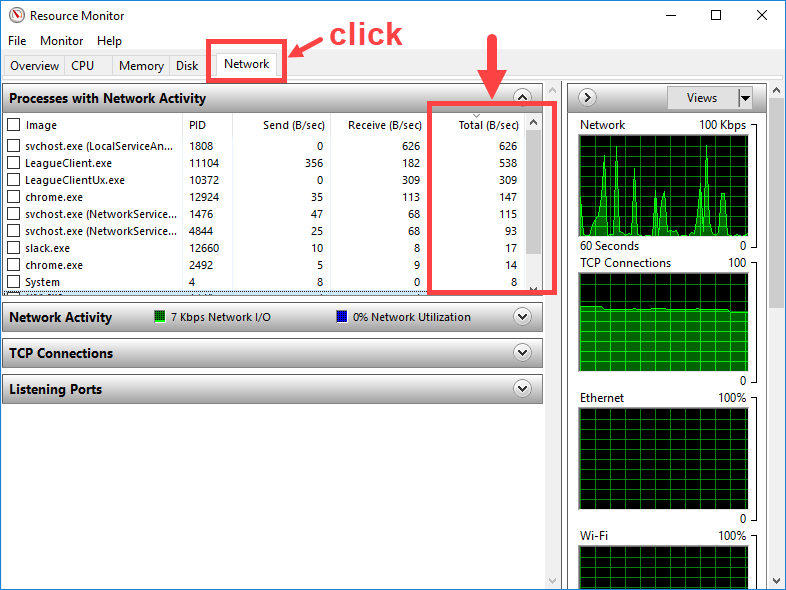
3) Desni klik na aplikaciji koja vam jede propusnost i odaberite Završi postupak .
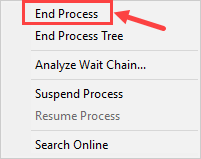
4) Kada Windows zatraži potvrdu, kliknite Završi postupak .
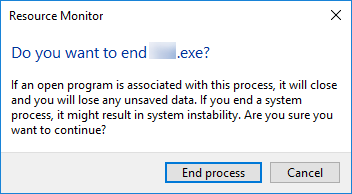
Bilješka: Svakako znajte kakvu vrstu aplikacija zatvarate. NEMOJ zaustavite sve programe s kojima niste upoznati u slučaju da pogrešno završite one ključne (često povezane s vašim sustavom), poput sychost.exe.
5) Vaše probleme ponekad uzrokuju smetnje antivirusnog softvera. Da biste vidjeli je li to problem za vas, privremeno onemogućite antivirusni program i provjerite ponavlja li se problem s visokim pingom.
Ako nakon onemogućavanja antivirusa više nemate velikih zaostataka u WoW-u, obratite se dobavljaču antivirusnog softvera i zatražite savjet ili instalirajte drugo antivirusno rješenje.
Bilješka: Budite posebno oprezni oko toga koje web stranice posjetite, koje e-adrese otvarate i koje datoteke preuzimate kad vam je antivirus onemogućen.
Ako ne nađete sreće u približavanju stvarnom rješenju, trebali biste ubosti u Fix 6.
Popravak 6: Ponovo pokrenite usmjerivač i modem
Trebali biste ponovo pokrenuti modem i usmjerivač, pogotovo ako dugo nisu bili isključeni. Samo im dajte malo vremena da se ohlade i očiste predmemoriju. Evo kako to učiniti:
1) Isključite usmjerivač i modem.


2) Pričekajte najmanje 30 sekundi da se dva stroja malo ohlade.
3) Priključite modem natrag i pričekajte dok se lampice ne vrate u normalno stanje.
4) U to vrijeme ponovo uključite usmjerivač. Isto tako, pričekajte dok se pokazivačke lampice ne vrate u svoje normalno stanje.
5) Sad kad su se usmjerivači i modem pravilno pokrenuli, možete ponovno pokrenuti WoW kako biste provjerili nestaje li problem s visokim pingom.
U slučaju da ovaj popravak nema koristi ili ga uopće nema, pročitajte i provjerite sljedeći.
Popravak 7: Zamijenite Wifi na Ethernet vezu
Ako vam nijedan od gornjih popravaka ne uspije, možda biste trebali preusmjeriti fokus na Wi-Fi signale (samo ako ste Wi-Fi korisnik). Doduše, bežična mreža nije toliko stabilna kao žičana pa ćete dobiti više prekida zbog povezivanja računala s Wi-Fi mrežom. Recimo, kad igrate WoW u sobi koja je daleko od vašeg usmjerivača, Wi-Fi signali koje primate mogu biti prilično slabi i otuda razlog za visok ping.
Da biste riješili ovaj problem, trebali biste Wi-Fi zamijeniti Ethernet vezom, ali to nije praktično za sve. Možete pokušati koristiti i powerline Ethernet adapter što proširuje domet vaše kućne mreže na mjesta s lošom bežičnom pokrivenošću.
Također, trebali biste izbjegavati moguće bežične smetnje koje slabe vaše Wi-Fi signale poput bežičnih telefona i mikrovalnih pećnica. Postavite ih daleko od usmjerivača ili jednostavno premjestite prijenosno računalo na novo mjesto s jačim Wi-Fi signalima.
Nadam se da vam je ovaj post pomogao da riješite ili barem ublažite probleme s latencijom u WoW-u. Slobodno ostavite komentar ispod ako imate dodatnih pitanja ili ideja. Hvala na čitanju!
![Problem s upravljačkim programom za Realtek bežični LAN u sustavu Windows 11/10/7 [popravljeno]](https://letmeknow.ch/img/knowledge/38/realtek-wireless-lan-driver-issue-windows-11-10-7.png)
![Escape from Tarkov Graphics Bug za korisnike AMD-a [Brzi popravak]](https://letmeknow.ch/img/knowledge/96/escape-from-tarkov-graphics-bug.jpg)




